Gebruiksaanwijzing HP BC1000 BLADE PC SETUP & INSTALLATION GUIDE
JeHandleiding biedt een gemeenschapsdienst van aandeel, archivering on line en van opzoeking van documentatie betreffende het gebruik van materialen of software : handleiding, gebruiksaanwijzing, installatiegids, technisch handboek… VERGEET NIET: ALTIJD DE HANDLEIDING LEZEN ALVORENS TE KOPEN!
Indien de inhoud van dit document met de handleiding overeenstemt, met de gebruiksaanwijzing, met de instructielijst, de installatielijst, of gebruikerslijst, met de handboek, met de montageschema of met de gids die u zoekt, aarzel niet die te teleladen. JeHandleiding laat u toe gemakkelijk toegang te hebben tot de informaties over de gebruiksaanwijzing HP BC1000 BLADE PC. Wij hopen dat dit HP BC1000 BLADE PC handleiding nut zal zijn voor jou.
JeHandleiding laat toe de gebruiksaanwijzing HP BC1000 BLADE PC te teleladen.
U mag de volgende handleidingen teleladen die in verband staan met dit product :
Handleiding samenvatting: gebruikershandleiding HP BC1000 BLADE PCSETUP & INSTALLATION GUIDE
Uitgebreide gebruiksaanwijzingen staan in de gebruikershandleiding.
[. . . ] Setup- en installatiehandleiding
HP blade-pc bc1000 in een HP Consolidated Client Infrastructure-oplossing
Artikelnummer van het document: 355079-332
Juli 2004
Deze handleiding bevat stap-voor-stap instructies voor de installatie van de HP CCI-oplossing (Consolidated Client Infrastructure), alsmede naslaginformatie over het gebruik van deze oplossing, het verhelpen van problemen en toekomstige upgrades.
© Copyright 2004 Hewlett-Packard Development Company, L. P. De informatie in deze publicatie kan zonder voorafgaande kennisgeving worden gewijzigd. Microsoft en Windows zijn gedeponeerde handelsmerken van Microsoft Corporation in de Verenigde Staten. De enige garanties die gelden voor HP producten en diensten zijn de garanties die worden beschreven in de garantieverklaringen behorende bij deze producten en diensten. [. . . ] Dit biedt het voordeel dat een deel van het geheugen onder de 1 MB wordt vrijgemaakt voor gebruik door optie-ROM's. Het nadeel is dat de populaire geheugenbeheerder HIMEM. SYS niet goed werkt wanneer de USB-buffers boven in het geheugen geplaatst zijn én het systeem bovendien over 64 MB RAM of minder beschikt.
Welke opties van Computer Setup (Computerinstellingen) precies worden ondersteund, is afhankelijk van de hardwareconfiguratie.
Setup- en installatiehandleiding
www. hp. com
513
Softwaredistributie en beheer
Computer Setup (Computerinstellingen) (Vervolg)
Onderwerp Advanced* (Geavanceerd) (vervolg) *Alleen voor gevorderde gebruikers. Optie Device Options (Apparaatopties) Beschrijving NIC PXE Option ROM Download (Optie-ROM voor PXE-netwerkadapter downloaden; inschakelen/uitschakelen). Het BIOS bevat een ingebouwd optie-ROM voor de netwerkadapter, waarmee de computer via het netwerk kan worden opgestart naar een PXE-server. Dit optie-ROM wordt normaal gesproken gebruikt om een bedrijfs-image naar de vaste schijf te downloaden. Het optie-ROM voor de netwerkadapter neemt geheugenruimte met adressen onder 1 MB in beslag. Dit geheugengebied wordt de DCH-ruimte (DOS Compatibility Hole) genoemd en heeft een beperkte omvang. Door middel van deze instelling kan de gebruiker het downloaden van het ingebouwde optie-ROM voor de netwerkadapter uitschakelen, waardoor er meer DCH-ruimte vrijkomt voor PCI-kaarten die misschien ruimte voor een optie-ROM nodig hebben. De standaardinstelling is dat het optie-ROM voor de netwerkadapter is ingeschakeld.
Welke opties van Computer Setup (Computerinstellingen) precies worden ondersteund, is afhankelijk van de hardwareconfiguratie.
514
www. hp. com
Setup- en installatiehandleiding
Softwaredistributie en beheer
Configuratie-instellingen herstellen
Voor herstel van de configuratie-instellingen is het vereist dat u vanuit Computer Setup (Computerinstellingen) de opdracht Save to Diskette (Opslaan op diskette) heeft uitgevoerd vóórdat de noodzaak ontstaat om de instellingen te herstellen. is dat u van de Hetelkeaan te radenop een de configuratie-instellingen diskettecomputer na wijziging diskette opslaat. Bewaar de voor het geval u deze instellingen later wilt herstellen. Om de configuratie te herstellen, plaatst u de diskette met de opgeslagen configuratie in een USB-diskettedrive (aangesloten op de diagnostische adapter) en vervolgens voert u vanuit Computer Setup (Computerinstellingen) de opdracht Restore from Diskette (Herstellen vanaf diskette) uit. een monitor met de diagnostische adapter wilt Als u er een optionele diagnostische grafische kaart ingebruiken, moet de blade-pc zijn geïnstalleerd. U kunt de configuratie-instellingen ook vanuit het besturingssysteem herstellen door gebruik te maken van System Software Manager (SSM). Bezoek de volgende website voor meer informatie:
www. hp. com/go/ssm.
ROM-flash uitvoeren op een blade-pc
Wanneer u een ROM-flash uitvoert op een blade-pc, zal het hulpprogramma ROMPaq het huidige ROM overschrijven en een backup van het huidige ROM opslaan, zodat u desgewenst eenvoudig kunt terugkeren naar de eerdere ROM-versie. Hierdoor wordt de eerdere ROM-versie beveiligd, ook wanneer er een stroomstoring zou optreden tijdens de ROM-flash. U kunt de ROM-flash op twee manieren uitvoeren:
Met het hulpprogramma ROMPaq Met Remote ROM Flash
Setup- en installatiehandleiding
www. hp. com
515
Softwaredistributie en beheer
ROM-flash uitvoeren met het hulpprogramma ROMPaq
U kunt het systeem-BIOS upgraden met het hulpprogramma ROMPaq voor blade-pc's. van toepassing wanneer u het De onderstaande stappen zijn ook systeem in de Boot Block-stand systeem wilt herstellen omdat het terechtkomt vanwege een fout bij de ROM-flash. het maken van een Drive Voor informatie over opgestart, raadpleegt u de Key waarmee het systeem kan worden volgende website:
http://wwss1pro. compaq. com/support/reference_library/ viewdocument. asp?source=338111. xml&dt=21
U gebruikt het hulpprogramma ROMPaq als volgt: 1. Download de nieuwste versie van het systeem-BIOS voor de blade-pc op een USB Drive Key. Het nieuwste systeem-BIOS is beschikbaar via: www. hp. com. Zie het gedeelte "Blade-pc uitschakelen" in Hoofdstuk 4. [. . . ] Installeer het besturingssysteem opnieuw.
U vindt informatie over service-upgrades op de volgende website:
www. hp. com/go/bizsupport
D22
www. hp. com
Setup- en installatiehandleiding
E
Lampjes en knoppen
Lampjes
De HP CCI-oplossing beschikt over de volgende soorten statuslampjes:
Lampjes op het voorpaneel van de behuizing Lampjes op het achterpaneel van de behuizing met interconnect-switch Lampjes op het achterpaneel van de behuizing met RJ-45-patch-paneel Statuslampjes voor ventilatoren Statuslampjes voor blade-pc en diagnostische adapter
Lampjes op het voorpaneel van de behuizing
Aan de hand van de volgende afbeelding en tabel vindt u de locaties en de functies van de statuslampjes die zich bevinden op het voorpaneel van de ProLiant BL e-Class blade-behuizing.
Lampjes op voorpaneel van behuizing
Setup- en installatiehandleiding
www. hp. com
E1
Lampjes en knoppen
Lampjes op voorpaneel van behuizing
Item 1 Lampje
Identificatie van behuizing (UID) Status van behuizing
Status
Uit = Blauw = Uit = Groen = Oranje = Rood =
Beschrijving
Uitgeschakeld Identificatie van eenheid Behuizing uitgeschakeld en status OK Behuizing ingeschakeld en status OK Behuizing verslechterd: redundant onderdeel defect Behuizing kritiek: onmiddellijke aandacht vereist, kans op uitval van behuizing
2
Lampjes op het achterpaneel van de behuizing
Aan de hand van de volgende afbeeldingen en tabellen vindt u de locaties en de functies van de statuslampjes die zich bevinden op het achterpaneel van de ProLiant BL e-Class blade-behuizing. De lampjes op het achterpaneel van de behuizing verschaffen de volgende informatie:
Status van behuizing Status van voedingseenheden Status van de Integrated Administrator
Lampjes op het achterpaneel van de behuizing met interconnect switch
De lampjes op de ProLiant BL e-Class C-GbE interconnect-switch verschaffen de volgende informatie:
Status van interconnect-switch Snelheid van connector Verbinding/activiteit
E2
www. hp. com
Setup- en installatiehandleiding
Lampjes en knoppen
De volgende afbeelding en tabel tonen de locaties en de functies van de lampjes op het achterpaneel wanneer de interconnect-switch is geïnstalleerd.
Lampjes op achterpaneel met interconnect-switch
Lampjes op achterpaneel met interconnect-switch
Item 1 Lampje
Voedingseenheid aan/uit
Status
Uit = Groen knipperend = Groen =
Beschrijving
Geen stroomtoevoer naar het systeem Standby, netvoeding aanwezig Systeem ingeschakeld Voedingseenheid OK Geen netvoeding, te hoog voltage of te hoge temperatuur Stroomlimiet
2
Storing in voedingseenheid
Uit = Oranje =
Knipperend oranje =
Setup- en installatiehandleiding
www. hp. com
E3
Lampjes en knoppen
Lampjes op achterpaneel met interconnect-switch (Vervolg)
Item 3 Lampje
Behuizing aan/uit
Status
Uit = Oranje =
Beschrijving
Geen stroomtoevoer naar behuizing Behuizing uitschakelen; stroomtoevoer aanwezig; Hibernation Behuizing ingeschakeld Behuizing uitgeschakeld, ventilatorstatus OK Behuizing ingeschakeld, ventilatorstatus OK Ventilatorsubsysteem verslechterd Ventilatorsubsysteem kritiek Uitgeschakeld Identificatie van eenheid Behuizing uitgeschakeld, Integrated Administrator OK Behuizing ingeschakeld, Integrated Administrator OK Integrated Administrator kritiek
Groen =
4
Ventilatorstatus
Uit = Groen = Oranje = Rood =
5 6
Identificatie van behuizing (UID) Status van Integrated Administrator
Uit = Blauw = Uit = Groen = Oranje =
E4
www. hp. com
Setup- en installatiehandleiding
Lampjes en knoppen
Lampjes op achterpaneel met interconnect-switch (Vervolg)
Item 7 Lampje
Status van interconnectswitch
Status
Groen = Geel =
Beschrijving
Status van interconnect-switch OK Status van interconnect-switch verslechterd Status van interconnect-switch kritiek Switch opstarten/geen stroomtoevoer Netwerkverbinding Netwerkactiviteit Poort uitgeschakeld Geen netwerkverbinding 1000 100 10
Rood = Uit =
8 9
Gereserveerd Verbinding/ activiteit Groen = Groen knipperend = Geel = Uit =
:
Snelheid van connector
Groen = Geel = Uit =
Setup- en installatiehandleiding
www. hp. com
E5
Lampjes en knoppen
Lampjes op het achterpaneel van de behuizing met RJ-45-patch-paneel
De lampjes van het RJ-45-patch-paneel verschaffen informatie over de status van alle netwerkadapters van alle in de behuizing geïnstalleerde blade-pc's. De volgende afbeelding en tabel tonen de locaties en de functies van de lampjes op het achterpaneel wanneer het RJ-45-patch-paneel is geïnstalleerd.
Lampjes op het achterpaneel van de behuizing met RJ-45-patch-paneel
Lampjes op het achterpaneel van de behuizing met RJ-45-patch-paneel
Item 1 Lampje
Voedingseenheid aan/uit
Status
Uit = Groen knipperend = Groen =
Beschrijving
Geen stroomtoevoer naar het systeem Standby, netvoeding aanwezig Systeem ingeschakeld Voedingseenheid OK Geen netvoeding, te hoog voltage of te hoge temperatuur Stroomlimiet
2
Storing in voedingseenheid
Uit = Oranje = Knipperend oranje =
E6
www. hp. com
Setup- en installatiehandleiding
Lampjes en knoppen
Lampjes op het achterpaneel van de behuizing met RJ-45-patch-paneel (Vervolg)
Item 3 Lampje
Behuizing aan/uit
Status
Uit = Oranje =
Beschrijving
Geen stroomtoevoer naar behuizing Behuizing uitschakelen; stroomtoevoer aanwezig; Hibernation Behuizing ingeschakeld Behuizing uitgeschakeld, ventilatorstatus OK Behuizing ingeschakeld, ventilatorstatus OK Ventilatorsubsysteem verslechterd Ventilatorsubsysteem kritiek Uitgeschakeld Identificatie van eenheid Netwerkverbinding Geen netwerkverbinding Netwerkactiviteit Behuizing uitgeschakeld, Integrated Administrator OK Behuizing ingeschakeld, Integrated Administrator OK Integrated Administrator kritiek
Groen =
4
Ventilatorstatus
Uit = Groen = Oranje = Rood =
5
Identificatie van behuizing (UID) RJ-45 verbinding/ activiteit Status van Integrated Administrator
Uit = Blauw = Aan = Uit = Knippert =
6
7
Uit = Groen = Oranje =
Setup- en installatiehandleiding
www. hp. com
E7
Lampjes en knoppen
Statuslampjes voor ventilator
Raadpleeg de volgende afbeelding en tabel voor informatie over de locaties en de functies van de statuslampjes voor de ventilatoren.
Statuslampjes voor hot-pluggable ventilatoren
Statuslampjes voor hot-pluggable ventilatoren
Item 1 2 3 4 Lampje
Ventilator 1 Ventilator 2 Ventilator 3 Ventilator 4 Groen = Normaal Oranje = Defect
Status
E8
www. hp. com
Setup- en installatiehandleiding
Lampjes en knoppen
Statuslampjes voor blade-pc en diagnostische adapter
De lampjes op de blade-pc en de diagnostische adapter hebben dezelfde indeling en dezelfde functies. Gebruik de volgende afbeeldingen en tabel voor informatie over de locaties en de functies van deze statuslampjes.
Statuslampjes voor blade-pc
Statuslampjes voor diagnostische adapter
Setup- en installatiehandleiding
www. hp. com
E9
Lampjes en knoppen
Statuslampjes voor blade-pc en diagnostische adapter
Item 1 Lampje
Identificatie van eenheid (UID)
Status
Uit = Blauw = Blauw knipperend =
Beschrijving
Uitgeschakeld Identificatie van blade-pc Toegang op afstand Blade-pc uitgeschakeld Blade-pc ingeschakeld en status OK Blade-pc verslechterd of inschakelen verboden door de Integrated Administrator Blade-pc kritiek Blade-pc kritiek (zie tabel D-11 in Bijlage D, "Problemen oplossen") Geen verbinding Verbonden met netwerk Verbonden met netwerk en actief Geen verbinding Verbonden met netwerk Verbonden met netwerk en actief Geen vaste schijf-activiteit Vaste schijf-activiteit Geen netvoeding naar behuizing of blade-pc Behuizing ingeschakeld en status OK Blade-pc ingeschakeld
2
Status
Uit = Groen = Oranje =
Rood = Rood knipperend =
3
Netwerkadapter 1
Uit = Groen = Groen knipperend =
4
Netwerkadapter 2
Uit = Groen = Groen knipperend =
5
Vaste schijfactiviteit
Uit = Groen knipperend = Uit = Oranje = Groen =
6
Voeding
E10
www. hp. com
Setup- en installatiehandleiding
Lampjes en knoppen
Knoppen
De HP CCI-oplossing beschikt over de volgende soorten knoppen:
Voorpaneel Achterpaneel
Voorpaneel
De volgende afbeelding en tabel tonen de locaties en de functies van de knoppen op het voorpaneel van de behuizing en de blade-pc.
Knoppen op voorpaneel van behuizing en blade-pc
Knoppen op voorpaneel van behuizing
Item 1 2 3 Beschrijving
Identificatie van blade-pc (UID) UID-knop van behuizing Blade-pc aan/uit
Functie
Activeert het UID-lampje voor eenvoudige herkenning van blade-pc's Activeert het UID-lampje voor eenvoudige herkenning van behuizingen Blade-pc in- of uitschakelen; vier seconden ingedrukt houden als u een noodstop wilt uitvoeren
Setup- en installatiehandleiding
www. hp. com
E11
Lampjes en knoppen
Achterpaneel
De volgende afbeelding en tabel tonen de locaties en de functies van de knoppen op het achterpaneel van de behuizing.
Knoppen op achterpaneel van behuizing
Knoppen op achterpaneel van behuizing
Item 1 2 3 Beschrijving
UID-knop van behuizing Behuizing aan/uit Reset-knop voor Integrated Administrator
Aan/uit-functie
Activeert het UID-lampje voor eenvoudige herkenning van behuizingen Schakelt de behuizing en alle blade-pc's in of uit Start de Integrated Administrator opnieuw op
van de behuizing zijn een De aan/uit-knop en de UID-knop knoppen in te drukkeninheeft uitsparing aangebracht. [. . . ]
VOORWAARDEN VAN TELELADING VAN DE HANDLEIDING HP BC1000 BLADE PC JeHandleiding biedt een gemeenschapsdienst van aandeel, archivering on line en van opzoeking van documentatie betreffende het gebruik van materialen of software : handleiding, gebruiksaanwijzing, installatiegids, technisch handboek… handleiding HP BC1000 BLADE PC

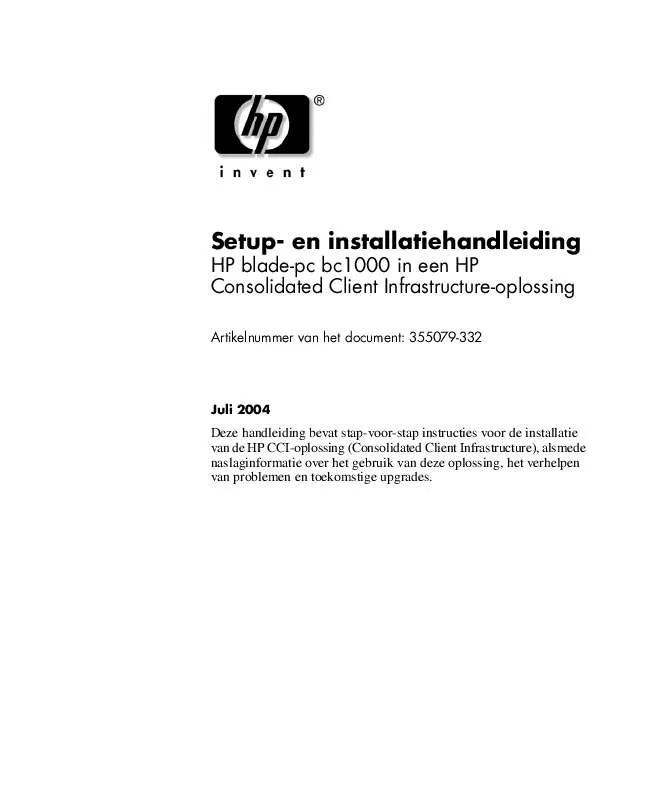
 HP BC1000 BLADE PC SETUP & INSTALLATION GUIDE (1691 ko)
HP BC1000 BLADE PC SETUP & INSTALLATION GUIDE (1691 ko)
 HP BC1000 BLADE PC GLOBAL LIMITED WARRANTY & TECHNICAL SUPPORT (20959 ko)
HP BC1000 BLADE PC GLOBAL LIMITED WARRANTY & TECHNICAL SUPPORT (20959 ko)
 HP BC1000 BLADE PC CONSOLIDATED CLIENT INFRASTRUCTURE AND THE BLADE PC BC1000 (413 ko)
HP BC1000 BLADE PC CONSOLIDATED CLIENT INFRASTRUCTURE AND THE BLADE PC BC1000 (413 ko)
 HP BC1000 BLADE PC IMPLEMENTING GEMALTO SMART CARD FOR USE WITH COMPAQ T5720 AND CCI (4769 ko)
HP BC1000 BLADE PC IMPLEMENTING GEMALTO SMART CARD FOR USE WITH COMPAQ T5720 AND CCI (4769 ko)
 HP BC1000 BLADE PC BLADE PC BC1000 AND BC1500 SERIES SERVICE REFERENCE GUIDE (4TH EDITION) (429 ko)
HP BC1000 BLADE PC BLADE PC BC1000 AND BC1500 SERIES SERVICE REFERENCE GUIDE (4TH EDITION) (429 ko)
